【E Inkも】論文を読むのに最適なタブレット【おすすめ】

ヤゴコロ研究所に訪問いただきありがとうございます。東大生ブロガーの西片(@nskt_yagokoro)です
今回は論文を読んだり書き込みをしたりする際に便利なタブレットを紹介していきます

論文用タブレットの選び方
目が疲れやすいなら電子ペーパー搭載タブレットがオススメ
パソコンの液晶ディスプレイで長時間論文を読み続けると、目が痛くなりがちですよね
そういう場合には、E Ink搭載のタブレットを使うのがいいと思います
電子ペーパーというのは、アメリカに本社を置く「E Ink社」が開発した表示技術のこと。
一般的に電子ペーパーと言ったらE Inkのことを指します
有機ELが自ら発光するのに対し、E Inkは反射光が目に届いてみえるという仕組みになっています。つまり「目に見える原理」自体は普通の紙と一緒なので、まぶしさを感じることなく閲覧できるわけです
また普通の紙と同様に激しい直射日光が当たる環境下でも難なく閲覧できるのも特徴の1つです(液晶や有機ELだと日光に負けちゃって見えづらくなりますよね)
電子ペーパーの表示原理について詳しく知りたい方は別記事↓をご参照ください

OSはどうする?
論文用タブレット選びで重要になってくるのが「OS」です
Windows用のソフトを使って論文を読むならWindowsタブレットがオススメ。2in1のWindowsタブレットなら、タブレットとしてもノートパソコンとしても使用することができます
Windows以外のOSだと、iPadに搭載されている「iPadOS」かAndroidスマホでお馴染みの「AndroidOS」が有力候補です
iPadは手書き関連のアプリが充実しているのが特徴。MetamojiやGoodnotes5などのノートアプリがiPadで使用可能です。一方のAndroidタブレットは普段からAndroidアプリを愛用している方にオススメ。
中には「スマホやパソコンだと通知が気になって論文に集中できない」という人も多いかもしれません。そういう人は「富士通 QUADERNO」のような閲覧・筆記に特化したタブレットがいいでしょう
大きさが重要
タブレット選びで重要になってくるのが「ディスプレイサイズ」
サイズが大きいと一覧性が良くなるので作業効率が上がります。ペンで書き込む際にも大画面のほうが広々としていて書きやすいです
一方、コンパクトなタブレットには「持ち運びがしやすい」「長時間持ち続けていても手が疲れにくい」といったメリットがあります
サイズ感の目安としては以下の表を参考にしてください
| ディスプレイの サイズ | 対角線の長さ | オススメの用途 |
| 7インチ | 約17.78cm | タブレットにしては小型。 持ち運びに便利。 |
| 8インチ | 約20.32cm | 電子版の漫画・小説を読むのに最適。 |
| 10インチ 11インチ | 約25.40cm 約27.94cm | 大画面で動画を楽しみたい人むけ。 電子版の論文・雑誌を読むのにも最適。 |
| 12インチ~ | 約30.48cm~ | 分割画面も快適。 キーボードを付ければPC代わりにも。 |
タブレットサイズの詳細はコチラ↓

論文用おすすめのタブレット(電子ペーパー搭載)
富士通 QUADERNO A4 (Gen.2)
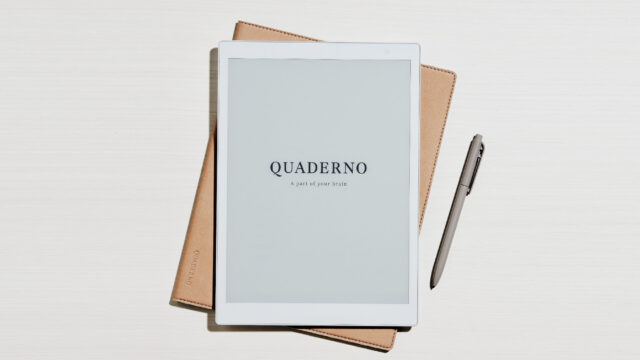
| 製品名 | QUADERNO A4 (Gen.2) |
| 画面サイズ | 13.3インチ(A4) |
| 解像度 | 1650×2200 ドット |
| 内部ストレージ | 32GB ※システム領域含む |
| 外部ストレージ | 使用不可 |
| PDFの書き込み | 可能 |
| ファイル形式 | |
| データ共有 | 専用アプリでスマホ、パソコンと連携可 |
| ペン | 充電不要 ※前モデルは充電必須 |
| フロントライト | あり |
| インターフェース | USB Type-C |
| 重さ | 約368g |
QUADERNO(クアデルノ)はパソコンでお馴染みの富士通クライアントコンピューティングが展開する電子ペーパーブランド。7月に第二世代の新型モデル「QUADERNO A4 (Gen.2)」が発売されました。
先代と比べて線が滑らかに書けるようになったほか「ストレージ容量が倍増」「反応速度が改善」「スタイラスペンの充電が不要になった」等、あらゆる点でパワーアップしました。なお、スタイラスペンにはペンタブで有名なワコムの技術が使われています
A4サイズで大画面なのも特徴的で、サイズ感・描き心地ともに実際のノートに近い機種となっています。電子ペーパー搭載で、目が疲れにくいのも嬉しいポイントです
なお、画面サイズがA5の「QUADERNO A5 (Gen.2)」も販売されています
こちらはA4版よりも約20,000円安いので「多少画面が小さくても安い方が良い!」という方にオススメです
BOOX Nova3 Color

| 製品名 | BOOX Nova3 Color |
| 画面サイズ | 7.8インチ |
| 解像度 | 1872 x 1404 |
| モノクロPPI | 300PPI |
| カラーPPI | 100PPI |
| RAM | 3GB |
| 内部ストレージ | 32GB |
| OS | Android10.0 |
| ペン対応 | ○ |
| 厚さ | 7.7mm |
| バッテリー | 3150mAh |
Android搭載電子ペーパーを多数販売していることで有名な「BOOX」からは、カラー表示に対応した電子ペーパー「BOOX Nova3 Color」が販売されています
このモデルはAndroid10を搭載しているため、Androidスマホと同じようにスマホ用アプリをインストールすることが可能となっています。もちろん論文も読めます
また、スタイラスペンにも対応しており、電子ノートとしても使えます。
ちなみに、日本で正規販売されているカラー電子ペーパーは(僕の知る限り)BOOX Nova3 Color(とその関連商品)だけです
他のカラーE Ink端末は割と入手困難なので、面倒な人は迷わずBOOX Nova3 Colorを買いましょう。性能も悪くないですし、BOOXは他にもAndroid搭載の電子ペーパーを出しているので信頼できます(↓Amazonとか楽天でも売ってます)
論文用おすすめのタブレット(Windows, iPad, Android)
iPad Pro(12.9インチ)
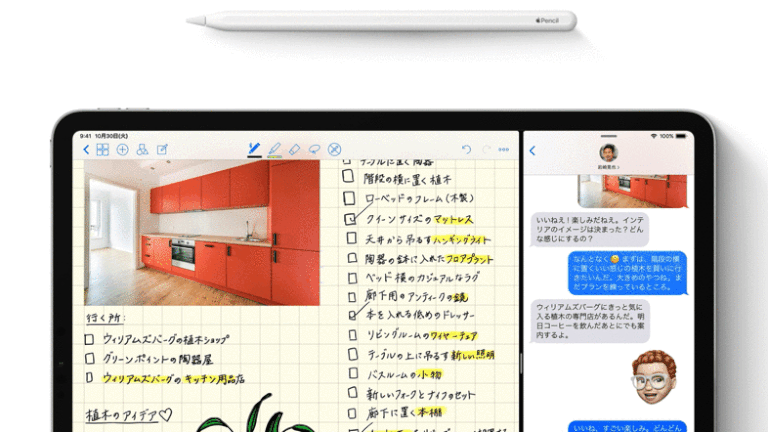
大画面で論文を読みたいなら12.9インチの「iPad Pro」がオススメ。
約13インチの大型ディスプレイを搭載しているので、「左側でネット検索・右側で論文に書き込み」という感じで、2つの領域に分割して使っても狭く感じにくいのが特徴です
別売りのApple Pencil(第2世代)はマグネットを内蔵しており、本体にくっつけた状態で充電することが可能(上の動画参照)。「うっかりペンの充電をし忘れた…」ということにならないのがGoodポイントかと思います
| 製品名 | iPad Pro |
| メーカー | Apple |
| 画面サイズ | 12.9インチ |
| SoC | Apple M1 |
| RAM | 8GB |
| ROM | 256GB |
| 対応デジタイザーペン | Apple Pencil |
NEC LAVIE T1175/BAS

NEC(日本電気)製のタブレット「LAVIE T1175/BAS」はAndroid搭載のタブレット。
11インチのディスプレイにストレージ128GBという普段使いに適した構成ながらも、約40,000円(執筆時点、Amazon)という低価格に抑えられています
デジタルペンは4096段階の筆圧検知に対応。イラスト用・手書きノート用としても十分使える機種となっています
オプションとして、専用のデジタルペンだけでなくキーボードもつけることができるので、タブレットをPC風に使いたい方にもオススメです
| 製品名 | LAVIE T1175/BAS |
| メーカー | NEC |
| 画面サイズ | 11インチ |
| SoC | Qualcomm Snapdragon 662 |
| RAM | 4GB |
| ROM | 128GB (拡張可能) |
| 対応デジタイザーペン | LAVIE T11用デジタルペン |
| 筆圧検知 | 4096段階 |
| Androidバージョン | Android 10 |
arrows Tab WQ2/F3

防水防塵性能で選ぶなら富士通クライアントコンピューティングから発売されている日本製2in1PC「arrows Tab WQ2/F3」がオススメ
こちらの製品は「IPX8」の防水性能と「IP5X」の防塵性能を備えており、屋外での作業に最適です。教育向けモデルをベースに作ってあるので耐衝撃性にも優れています
OSは最新のWindows11を搭載。キーボード(オプション)を装着することで、パソコンとしても使うことも可能となっています
| 製品名 | arrows Tab WQ2/F3 |
| メーカー | 富士通クライアントコンピューティング |
| 画面サイズ | 10.1インチ |
| SoC | インテル Celeron N4500 / インテル Celeron N5100 |
| RAM | 4GB / 8GB |
| ROM | 64GB /128GB / 256GB |
| SDカード | microSDカード microSDHCカード microSDXCカード |
| イヤホンジャック | あり(1つ) |
| 防水 | IPX5/IPX7/IPX8 |
| ワンセグ・フルセグ | × |
| 専用ペン | あり |
| OS | Windows 11 Pro 64ビット版 |
| 詳細 | 富士通公式サイト |
「arrows Tab WQ2/F3」は富士通の公式ストア「富士通WEB MART」から購入可能です
HP Spectre x360 14-ea

HPの「Spectre x360」も論文用タブレットとして使えるかと思います
こちらの製品はコンバーチブル型の2in1ノートパソコンで、ディスプレイを360°回転させることでタブレットとして使用できます。ペンが同梱されているのも嬉しいポイントです
CPUはCore i5とCore i7のどちらかを選ぶことができます。メモリは最大16GBです
ただし重量が約1.36kgで持ち運ぶがしづらいという欠点があります
| 機種名 | Spectre x360 |
| タイプ | コンバーチブル型 ディスプレイ開閉角度:360° |
| バッテリー容量 | 66Wh |
| 動作時間 (標準バッテリー使用時最大) | 1920×1280ディスプレイ:約15時間 3000×2000ディスプレイ:約10.5時間 |
| 本体サイズ (幅×奥行き×高さ) | 298 ×220 ×17mm |
| 画面サイズ | 13.5インチ |
| 重量 | 約1.36kg |
| ストレージ | 256GB/512GB/1TB |
| メモリ | 8GB/16GB |
| CPU | Core i7/Core i5/Core i3 |
| インターフェイス | microCDカードリーダー USB Type-A:1つ USB Type-C:2つ |
| タッチ操作・ペン対応 | 〇 |
| 詳細 | hp公式サイト |
詳細は公式サイトをご覧ください
論文を快適に読むためのツール
PDF形式の論文を読む際に役立つツール「PDFコピペ変換用ツール」を自作したので紹介させていただきます
「PDFコピペ用変換ツール」はPDFファイルをコピペする際に発生しがちな「余計な改行・空白」や「濁点・半濁点の分離」を自動で修正するツールです
修正後のテキストをGoogle翻訳やDeepLで翻訳することも可能なので、英語の論文を翻訳する際にも役立つかと思います
完全無料で使えるので、興味のある方は以下のページにアクセスしてみてください













